O que a princípio pode parecer uma tarefa tão chata quanto experimentar diferentes sistemas operacionais no mesmo PC, graças a programas focados em máquinas virtuais, isso se torna algo simples. Para isso podemos usar aplicações do poder de VirtualBox ou VMWare.
Estas soluções oferecem-nos tudo o que necessitamos para podermos para carregar virtualmente sistemas operacionais no original do nosso equipamento. Devemos ter em mente que tudo o que fazemos em um sistema virtualizado não afetará de forma alguma o software original instalado no computador. Isso significa que se virtualizarmos um Windows ou um Linux, e por qualquer motivo que o danifiquemos, isso não afetará nosso equipamento e seu conteúdo original.

Além disso, aqui podemos carregar quantos sistemas operacionais quisermos através de seus correspondentes Imagens ISO . Além disso, podemos afirmar que algumas dessas propostas que comentamos não são nada difíceis de configurar e usar. Por exemplo, se estivermos procurando uma distribuição Linux que atenda às nossas necessidades de migrar do Windows, podemos usar essas máquinas virtuais para dar uma olhada em quantas quisermos. Além disso, tudo isso em questão de minutos e sem nenhum risco.
Para isso precisamos apenas de um programa como VirtualBox , por exemplo, e o ISO correspondente que queremos carregar. O mesmo acontece com outra das propostas mais populares a este respeito, a mencionada, VMWare . A partir daí podemos testar em primeira mão todas as funções correspondentes a esse sistema carregado na forma de uma máquina virtual. Se o que vemos nos convence, mais tarde podemos instalá-lo como o sistema principal em nosso computador.
Use máquinas virtuais VirtualBox no VMWare
Mas se nos concentrarmos nessas duas propostas que estamos comentando, devemos saber de antemão que tanto o VirtualBox quanto o VMware usar diferentes formatos de máquina virtual . Estes são dois formatos padrão pertencentes a Virtualização aberta ou OCI , o que nos dá a oportunidade de convertê-los entre si. Com isso, o que queremos dizer é que uma máquina virtual que usamos em VirtualBox , podemos convertê-lo para depois carregá-lo no VMWare.
Isso abre um amplo leque de possibilidades caso usemos os dois aplicativos, aproveitando as funções de cada um. Isso é algo que conseguimos graças ao função de exportação que o programa nos oferece por padrão. Para conseguir isso, basta acessar a opção de menu Máquina / Exportar para OCI da interface do VirtualBox. Assim, através deste recurso que mencionamos, o programa criará um arquivo de formato de virtualização que VMware pode importar posteriormente e carregar.
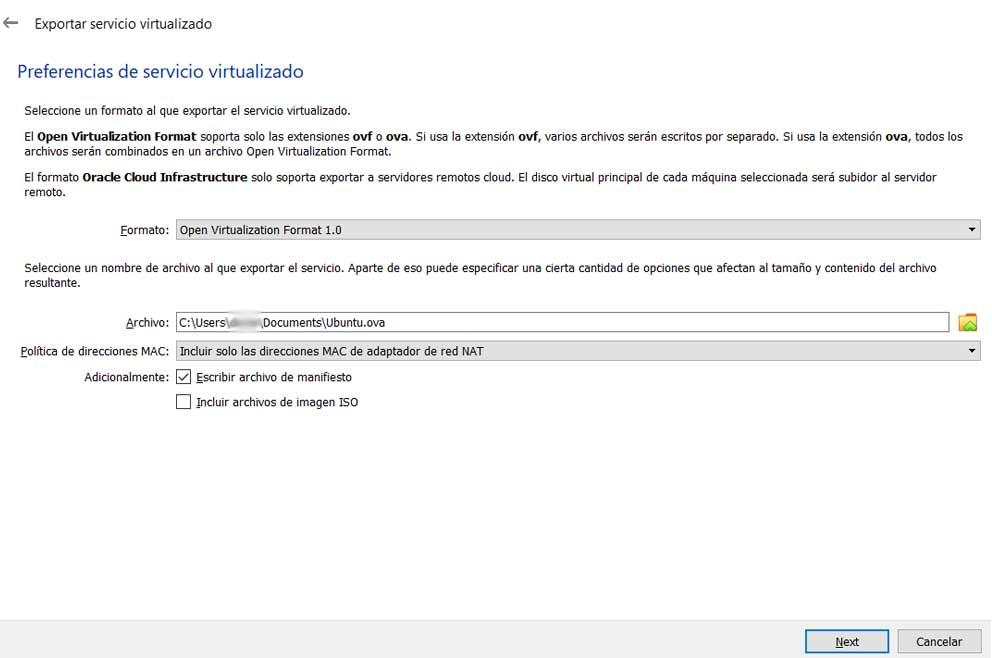
Como você pode imaginar, se precisarmos, podemos carregar esse arquivo que foi criado no Programa de virtualização VMWare . Claro, neste caso será essencial que façamos uso da função de importação integrada no aplicativo que estamos comentando. É simples assim, o que nos permite trabalhar e virtualizar sistemas operacionais em ambas as plataformas sem nenhum problema carregando máquinas virtuais VirtualBox no VMWare .